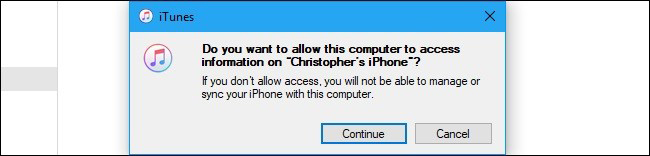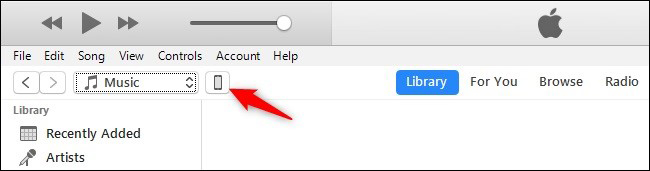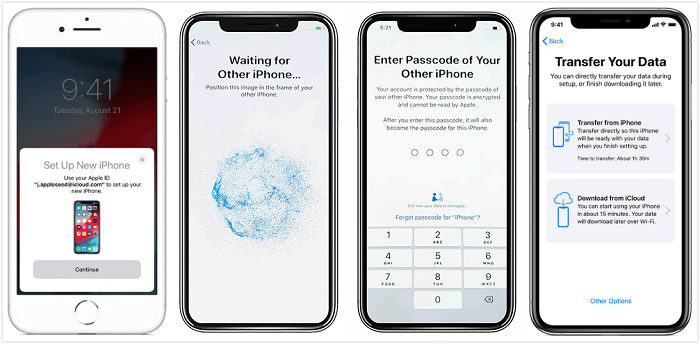"كيف يمكنني فتح الايفون إذا كانت الشاشة مكسورة" من موقع Quora
أوه! أنت أيضاً صادفت هذه المشكلة وتريد فتح أيفون بشاشة مكسورة من أجل عمل نسخة احتياطية للايفون المكسور أو محو البيانات قبل إصلاحه؟ حسناً، نحن نفهم كيف يمكن أن تكون شاشة الايفون الخاص بك معطوبة أمراً مقلقاً. ولكن قبل ذلك، يجب أن تكون على علم بأنه لا توجد طريقة لفتح الايفون بدون رقم سري بدون فقدان بيانات ماعدا استخدام Siri. ولكن، ربما لا تستطيع Siri فتح الايفون بنجاح. للتلخيص، يوجد 4 طرق يمكن تطبيقها لفتح أيفون بشاشة مكسورة، يمكنك اختيار الطريقة الأفضل طبقاً لوضع هاتفك.

الجزء 1: أفضل 4 وسائل لفتح أيفون بشاشة مكسورة
- 1. أفتح ايفون بشاشة مكسورة - PassFab iPhone Unlocker (تعمل بنسبة 100%)
- 2. أستخدم iTunes لفتح الايفون عندما تكون الشاشة مكسورة
- 3. أفتح ايفون بشاشة غير مستجيبة عن بعد باستخدام iCloud
- 4. الدخول إلى أيفون به شاشة مكسورة باستخدام Siri
الجزء 2: كيفية عمل نسخة احتياطية لأيفون شاشته مكسورة
الجزء 3: كيفية نقل البيانات من أيفون به شاشة مكسورة إلى أيفون آخر
يجدر بك المعرفة عن الايفون بالشاشة المكسورة
الجزء 1: أفضل 4 وسائل لفتح أيفون بشاشة مكسورة
| الوسائل | التوصيات | متطلبات الاستخدام | تقييم الوسيلة |
|---|---|---|---|
الطريقة 1: PassFab iPhone Unlocker |
⭐⭐⭐⭐⭐ | جهاز كمبيوتر، لا يوجد متطلبات لكلمة السر | لا حاجة لاستخدام iTunes أو شاشة الايفون، فقط اضغط على الزر طبقاً لتعليمات البرنامج، عملية التشغيل بسيطة للغاية، ومعدل النجاح 100%. |
الطريقة 2: iTunes |
⭐⭐⭐⭐ | جهاز كمبيوتر، خدمة "العثور على الـ iPhone" معطلة، لا توجد مشكلة بالجهاز | إذا كنت تستخدم iTunes، فيجب عليك وضع الايفون بوضع الاسترداد بطريقة معقدة أثناء هذه العملية، إذا أحتوى الهاتف على مشاكل بالجهاز، سيفشل في الفتح وربما تعلق في وضع الاسترداد أو شاشة شعار Apple. |
الطريقة 3: iCloud |
⭐⭐⭐⭐ | جهاز كمبيوتر/iPad/جهاز أيفون آخر، كلمة مرور Apple ID، خدمة "العثور على الـ iPhone" | ممكنة إذا لم تكن خاصية تحديد الموقع مفعلة وكلمة مرور Apple ID غير معلومة، فلن يمكن استخدام هذه الطريقة. |
الطريقة 4 Siri |
⭐⭐ | Siri ممكنة، الايفون الخاص بك هو iPhone من نوع XR/XS أو موديلات أحدث | عليك تشغيل VoiceOver عن طريق سؤال Siri لاستخدام هذه الطريقة، وهذه الطريقة بها معدل نجاح منخفض. |
1. أفتح ايفون بشاشة مكسورة - PassFab iPhone Unlocker (تعمل بنسبة 100%)
أفضل طريقة للتعامل مع "شاشة لمس الايفون لا تعمل ولا أستطيع فتح القفل" هي باستخدام PassFab iPhone Unlocker. لان المتطلب الوحيد لاستخدام هذا البرنامج هو جهاز كمبيوتر، وهو قوي للغاية ويستطيع حل مشاكلك بنسبة 100%.
إليك المميزات الرئيسية لبرنامج PassFab iPhone Unlocker:
1. فتح الايفون بسرعة بدون رمز دخول، بشاشة مكسورة أو زر الرئيسية.
2.متوافق مع كل أنظمة تشغيل iOS بما في ذلك iOS 18 و16 iPhone.
3. طريقة عمله بسيطة، آمنة 100% وفعالة، ولن تتسبب في مشاكل أخرى.
إليك كيفية استخدام PassFab iPhone Unlocker للدخول لأيفون بشاشة مكسورة خلال دقائق.
الخطوة 1: قم بتنزيل وتثبيت PassFab iPhone Unlocker على الكمبيوتر الذي قمت بتوصيل الايفون به من قبل واضغط على "أبدأ/Start".
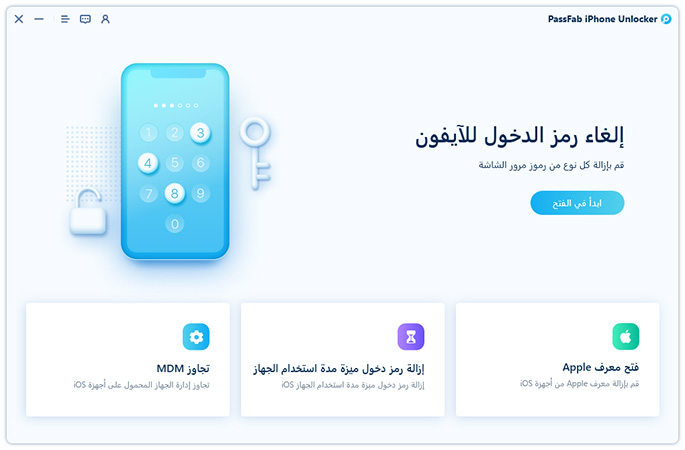
قم بتوصيل الايفون الخاص بك بالكمبيوتر. واضغط على "التالي/Next" للمتابعة.
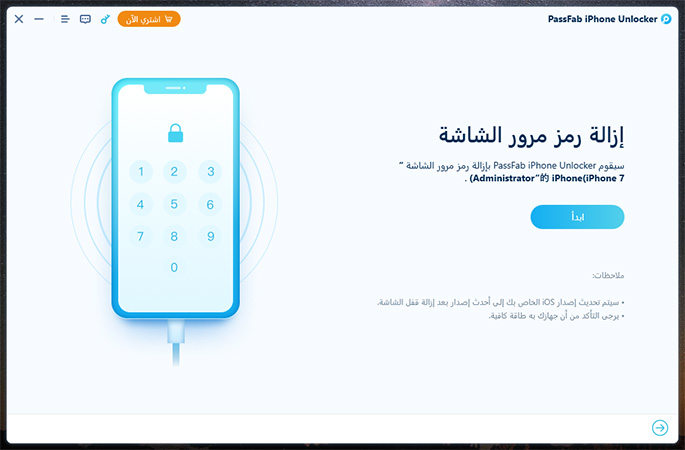
الخطوة 2: قم بتنزيل حزمة البرنامج الثابت. رجاءً تأكد من أن الاتصال بالأنترنت مستقر الآن.
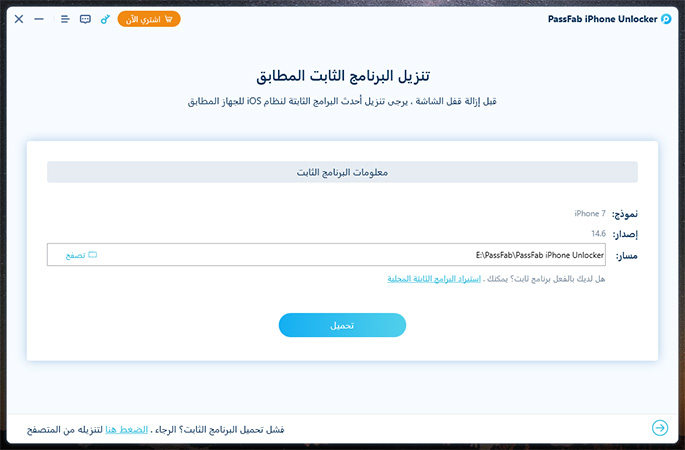
الخطوة 3: سترى الآن زر "أبدأ في الإزالة/Start Remove"، اضغط عليه للمتابعة وأنتظر لحظات قليلة.
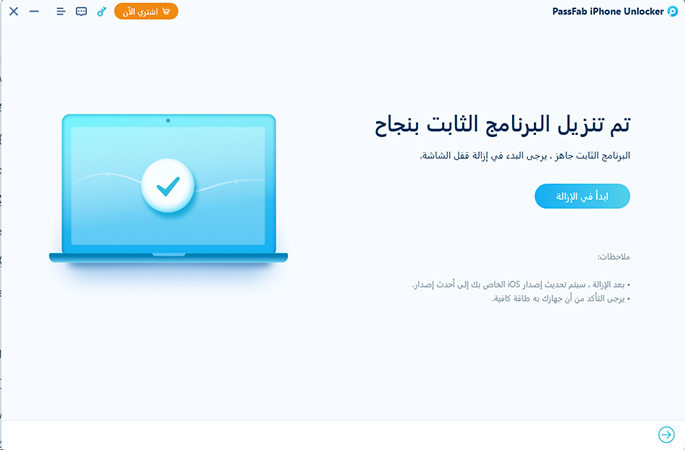
الخطوة 4: الآن، قمت بفتح الايفون الخاص بك بنجاح. اضغط على "تم/Done" لإنهاء العملية.
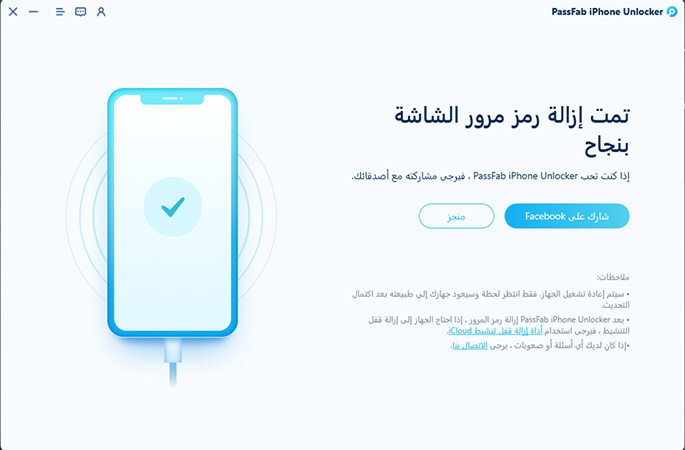
2. أستخدم iTunes لفتح الايفون عندما تكون الشاشة مكسورة
إذا لم تريد تنزيل برنامج خارجي، إذاً يمكنك استخدام الطريقة الرسمية – iTunes لفتح iPhone إصدار 5/6/7/8/X/11/12/13/14/15 بشاشة مكسورة. المتطلبات هي أن تكون أزرار الهاتف تعمل بشكل طبيعي. ويجب الملاحظة أنه يجب عليك الدخول لوضع الاسترداد أولاً قبل استعادة الايفون باستخدام iTunes. إذا كان الايفون به مشكلة بالجهاز، فسيفشل في الفتح، وسيعلق الايفون في وضع الاسترداد أو شاشة شعار Apple. لذا، إذا لم تكن متأكداً ما إذا كان الايفون الخاص بك به مشكلة بالجهاز أم لا، فحاول اختيار طريقة أبسط وأكثر أماناً لفتح الايفون.
إليك خطوات إعادة ضبط إعدادات المصنع لأيفون بشاشة مكسورة عن طريق iTunes:
- قم بتنزيل أحدث اصدار من iTunes على الكمبيوتر الخاص بك وضع الايفون في وضع الاسترداد.
اختر "استعادة/Restore" من الخيارين وأنتظر فترة ومن بعدها أدخل لأيفون بشاشة مكسورة.

1. لموديل iPhone 8 والأحدث: اضغط مطولاً على الزر الجانبي وواحد من أزرار الصوت وأتركهم عند رؤيتك لشاشة الإغلاق. أغلق الايفون عن طريق التمرير للجانب الأيسر. ثم اضغط مطولاً على الزر الجانبي حتى توصل الايفون بالكمبيوتر وتدخل لشاشة وضع الاسترداد.
2. لموديل iPhone 7 و:7 Plus اضغط مطولاً على الزر الجانبي للدخول لشاشة الإغلاق. ومن ثم اضغط واستمر بالضغط على زر خفض مستوى الصوت لتوصيل الجهاز والدخول إلى وضع الاسترداد بعدما تغلق الايفون الخاص بك.
3. لموديل iPhone 6 والأقدم: اضغط مطولاً على الزر الجانبي وأتركه عند رؤيتك لمنزلق الإغلاق. ثم اضغط واستمر بالضغط على زر الرئيسية للدخول لوضع الاسترداد وتوصيل الجهاز بعد تمرير منزلق الإغلاق وإطفاء الايفون.

3. أفتح ايفون بشاشة غير مستجيبة عن بعد باستخدام iCloud
هل أنت قلق من أن يعلق الايفون الخاص بك في وضع الاسترداد أو شاشة شعار Apple؟ ومازلت لا تريد استخدام برنامج خارجي؟ إذاً يمكنك تجربة استخدام iCloud لفتح الايفون ذو الشاشة المكسورة، إذا كنت تتذكر Apple ID وكلمة السر وكانت خاصية تحديد الموقع (Find My) مفعلة على الايفون الخاص بك.
إليك الخطوات بالتفصيل:
الخطوة 1: اذهب إلى المتصفح على جهاز آخر وقم بزيارة icloud.com. الآن، سجل دخولك باستخدام Apple ID بالتوثيقات المعدة بجهاز ايفون الخاص بك. من الشاشة الرئيسية، عليك اختيار أيقونة "العثور على iPhone" (Find iPhone).
الخطوة 2: تالياً، اضغط على قائمة "كل الأجهزة/All Devices" المنسدلة من أعلى منتصف الشاشة وحدد الايفون الخاص بك من قائمة الأجهزة.

الخطوة 3: بعد ذلك، عليك الضغط على زر "مسح iPhone" (Erase iPhone) من المربع المنبثق.

الخطوة 4: أخيراً، أكد إجراءاتك عن طريق الضغط على "مسح/Erase" وإدخال كلمة مرور Apple ID الصحيحة مجدداً.


4. الدخول إلى أيفون به شاشة مكسورة باستخدام Siri
إذا أيقظت Siri، حينها يمكنك سؤال Siri لتشغيل VoiceOver لمساعدتك في إدخال رمز الدخول في حالة كسر الشاشة. بالرغم من أن هذه الطريقة ربما لا تكون ناجحة، يمكنك تجربتها، في حالة ما تكون الشخص المحظوظ بما فيه الكفاية. إذا أردت فتح الايفون بنسبة نجاح 100%، إذاً عليك اختيار الوسيلة الأولى.
ملحوظة: هذه الوسيلة متاحةً فقط لأجهزة iPhone إصدارات XR/ XS والموديلات الأحدث.
- 01 اضغط على الزر لإيقاظ Siri وأطلب من Siri تشغيل VoiceOver.
- 02 للذهاب لشاشة رمز الدخول، اضغط على زر الرئيسية مرتين.
- 03 مرر لليمين واليسار لتحديد "مرر لفتح القفل/Slide to unlock". بعد التحديد بنجاح، حرك مؤشر VoiceOver لأزرار الرقم السري. سيخبرك أيضاً VoiceOver ما هي الأزرار التي تحددها.
- 04 حرك يميناً ويساراً للضغط على أزرار الرقم السري الصحيح واضغط عليهم مرتين لإدخال رمز الدخول.
- 05 حرك يميناً ويساراً لاختيار ادخال/تم (enter/done) واضغط عليه مرتين لتقديم الرقم السري.
بالنسبة لأجهزة ايفون بزر الرئيسية: اضغط مطولاً على زر الرئيسية لتنشيط Siri.
بالنسبة لأجهزة ايفون بدون زر الرئيسية: اضغط مطولاً على الزر الجانبي/التشغيل/تنبيه لإيقاظ Siri.
الجزء 2: كيفية عمل نسخة احتياطية لأيفون شاشته مكسورة
تريد أيضاً عمل نسخ احتياطي لأيفون مغلق بشاشة مكسورة؟ يمكنك عمل هذا بهذه الطريقة.
- إذا لم تقم بتوصيل جهازك بكمبيوتر، فقط أتبع الخطوات بالأعلى للضغط على "وثوق/Trust" على الهاتف ذو الشاشة المكسورة وأدخل رمز الدخول المطلوب.
بعد اكتشاف الكمبيوتر لجهاز أيفون، أفتح أحدث اصدار من iTunes وسجل دخولك لحساب Apple. واضغط على "متابعة/Continue" على iTunes للسماح له بالوصول لجهاز أيفون الخاص بك.

ثم اضغط على ايقونة الايفون واضغط على "ملخص/Summary".

الآن، يمكنك الضغط على " نسخ احتياطي الآن/Back Up Now" لعمل نسخة احتياطية من بياناتك.

الجزء 3: كيفية نقل البيانات من أيفون به شاشة مكسورة إلى أيفون آخر
بعدما كُسر الايفون الخاص بك وعدم إمكانية استخدام الشاشة، ربما تشتري أيفون جديد. في هذه الحالة، كيف تنقل بيانات الايفون السابق ذو الشاشة المكسورة إلى أيفون جديد؟ إذا أردت المعرفة عن هذا، فقط أكمل القراءة.
- قم بتشغيل البلوتوث (Bluetooth) على الايفون القديم والأيفون الجديد الذي يعمل على iOS 12.4 أو أحدث.
- ضع جهازي الايفون بجانب بعضهم.
- أفحص الايفون الجديد بالايفون القديم.
- أدخل كلمة مرور الهاتف القديم على الهاتف الجديد.
ثم قم بإعداد الايفون الجديد الخاص بك طبقاً للتعليمات. حدد "نقل من iPhone" عند رؤيتك لهذا الخيار. عليك الحفاظ على الايفون محدثاً وأنتظر اكتمال النقل.

نصائح: يمكنك سؤال Siri لتشغيل البلوتوث على الايفون ذو الشاشة المكسورة.
يجدر بك المعرفة عن الايفون بالشاشة المكسورة
س1: كيف تفتح أيفون معطل؟
إذا تم تعطيل الايفون الخاص بك ونسيت الرقم السري، يمكنك مسح بيانات الايفون من iCloud أو استعادته عن طريق iTunes. أو إذا أردت فتح أيفون معطل بسرعة بنسبة نجاح 100%، يمكنك اختيار PassFab iPhone Unlocker. بجانب ذلك، سيكون برنامج ذو فائدة عندما تريد إزالة Apple ID، تجاوز رمز دخول مدة استخدام الجهاز وإزالة الإدارة عن بُعد.
س2: هل يمكنني فتح الايفون الخاص بي بدون iTunes؟
بالطبع يمكنك، يمكنك مسح محتويات الايفون الخاص بك عن طريق iCloud إذا قمت بتشغيل خاصية "العثور على الـ iPhone" (Find My iPhone) على الايفون الخاص بك وكنت تعرف Apple ID وكلمة السر المتصلة بالأيفون المغلق. فقط قم بتسجيل الدخول إلى iCloud عبر أي متصفح، حدد جهازك من "كل الأجهزة/All Devices،" ومن بعدها يمكنك مسح محتويات الايفون عن بُعد خلال دقائق.
س3: هل يمكنني فتح الايفون الخاص بي بصوتي؟
يمكنك استخدام خاصية التحكم الصوتي لإعداد أمر ومن ثم إدخال رقم pin لفتح الايفون الخاص بك.
الملخص الأخير
إنه وقت عصيب عندما لا تستطيع الدخول لجهازك فقط لان الشاشة تم كسرها. بالرغم من ذلك، لكل مشكلة حل وعليه قمنا بمشاركة بعض الحلول والتي بمساعدتها يمكنك معرفة كيفية فتح أيفون بشاشة مكسورة. ونوصي بشدة باستخدام PassFab iPhone Unlocker لمساعدتك على حل مشكلة "شاشة الايفون مكسورة كيفية فتح رمز الدخول". نتمنى أن تكون وجدت هذه المقالة مفيدة. ورجاءً شارك آراءك معنا عن طريق ترك تعليق بالأسفل.